Ang WordPress ay isa sa pinakasikat na content management system (CMS) doon, na ginagamit ng milyun-milyong tao sa buong mundo. Mayroon itong maraming magagandang feature na nagpapadali sa pag-customize ng iyong website, kabilang ang malawak na hanay ng mga tema na simpleng i-install at gamitin.
Ngunit kung naghahanap ka ng isang bagay na mas custom, maaari mo ring baguhin ang mga umiiral na tema o lumikha ng bago mula sa simula.
Magbasa para matutunan kung paano i-customize ang tema ng WordPress.
Talaan ng nilalaman
Uri ng Mga Pag-customize ng Tema

Mga Simpleng Pag-customize
Ang pinakapangunahing paraan upang i-customize ang iyong WordPress tema ay sa pamamagitan ng pahina ng mga setting ng tema. Depende sa tema na iyong ginagamit, maaaring mag-alok ang page na ito ng ilang mga opsyon gaya ng pagbabago ng mga kulay, laki ng font, at configuration ng sidebar.
Nagbibigay-daan sa iyo ang mga setting na ito ng higit pang kontrol sa hitsura ng iyong website nang hindi na kailangang guluhin ang anumang code. Kung komportable ka sa coding, gayunpaman, may mga karagdagang opsyon sa pag-customize na magagamit mo.
Mga Customization ng CSS
Kung alam mo kung paano magtrabaho kasama CSS (Cascading Style Sheets), pagkatapos ay magiging mas madali ang pag-customize ng iyong tema ng WordPress. Maaari mong i-edit ang mga kasalukuyang stylesheet o magdagdag ng mga custom para sa mga partikular na seksyon o pahina sa iyong site. Nagbibigay-daan ito para sa tumpak na kontrol sa kung paano lumilitaw ang mga elemento tulad ng mga larawan, mga bloke ng teksto, at mga menu sa pahina.
Tandaan na ang anumang pagbabagong ginawa dito ay ilalapat sa lahat ng page gamit ang parehong style sheet na iyon kaya siguraduhing gumawa ng mga backup bago gumawa ng anumang mga pagbabago!
I-update ang Iyong Theme Code
Kung mayroon kang ilang karanasan sa pag-coding, maaari mo ring i-customize ang iyong tema ng WordPress sa pamamagitan ng direktang pag-edit ng mga file ng code nito.
Ito ay kapaki-pakinabang kung kailangan mong gumawa ng mas malalaking pagbabago tulad ng pagdaragdag ng mga custom na function o pagsasama ng mga serbisyo ng third-party sa disenyo ng iyong website. Siguraduhin mo lang i-back up ang lahat ng iyong mga file bago gumawa ng anumang malalaking pagbabago upang kung may mali, madaling i-undo ang mga ito!
Step By Step Guide Para I-customize ang WordPress Themes
1) Pumili ng Tema
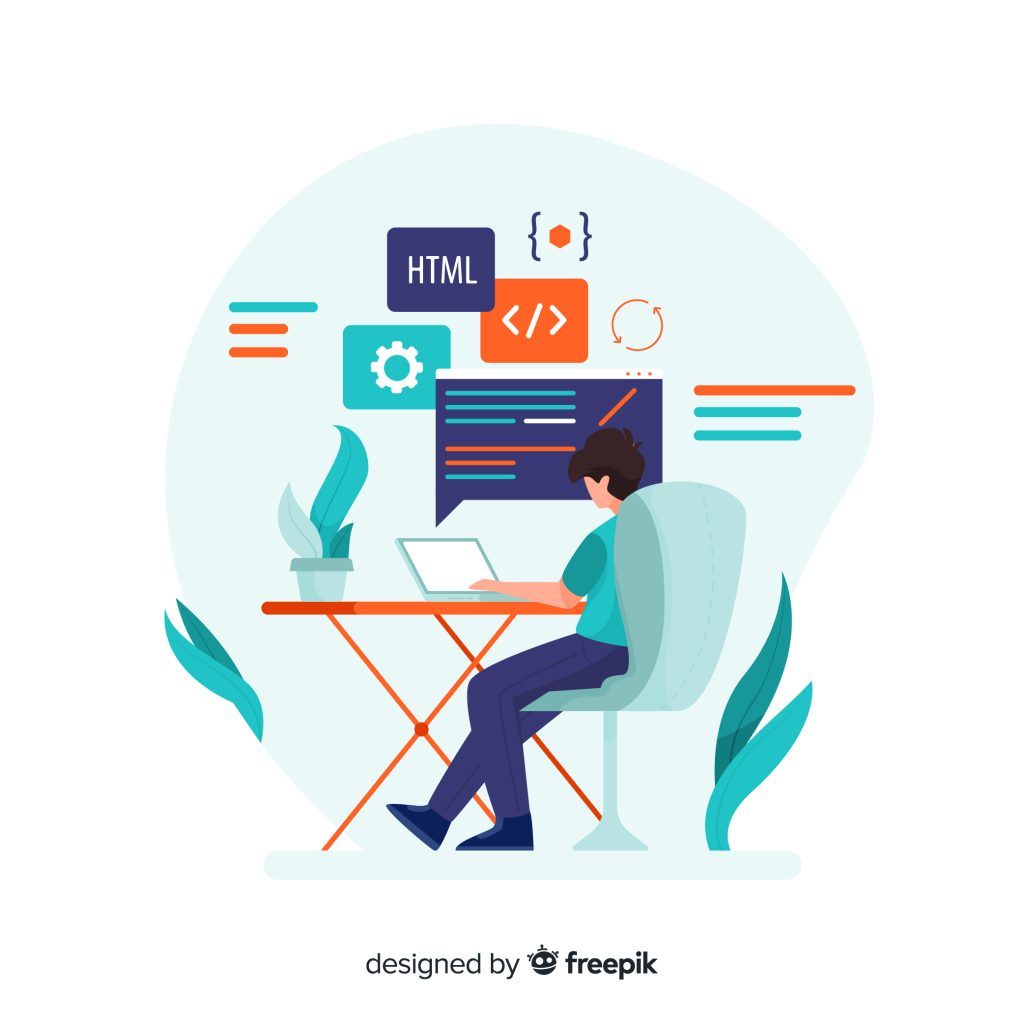
Ang unang hakbang sa pag-customize ng iyong WordPress theme ay ang pagpili ng tamang tema para sa iyong site. Mayroong libu-libong mga tema na magagamit, parehong libre at bayad, kaya maglaan ng ilang oras upang galugarin ang mga opsyon hanggang sa makakita ka ng bagay na akma sa hitsura at pakiramdam na iyong pupuntahan.
Kapag nakapili ka na ng tema, i-install ito sa iyong WordPress website sa pamamagitan ng pagpili sa “Hitsura” mula sa kaliwang menu bar na sinusundan ng “Mga Tema” sa dropdown na menu. Mula doon, i-click ang "Magdagdag ng Bago" at hanapin ang tema na iyong pinili. Kapag nahanap mo na ito, i-click ang “I-install” at pagkatapos ay “I-activate.”
2) I-customize ang Iyong Mga Setting ng Tema
Kapag na-install at na-activate na ang iyong napiling tema, ang susunod na hakbang ay i-customize ang mga setting nito. Depende sa kung aling tema ang iyong napili, maaaring mayroong ilang mga opsyon na available gaya ng mga custom na font o kulay.
Upang ma-access ang mga setting na ito, piliin ang "Hitsura" mula sa kaliwang menu bar na sinusundan ng "I-customize" sa dropdown na menu. Magbubukas ito ng bagong window kung saan maaari mong ayusin ang lahat ng mga setting ng napili mong tema ayon sa gusto mo.
3) Magdagdag ng Mga Widget o Plugin

Kung ninanais, maaari ka ring magdagdag ng mga widget o plugin upang higit pang i-customize ang iyong disenyo ng website at functionality. Ang mga widget ay mga mini-application na nagpapahintulot sa mga user na magpakita ng nilalaman nang hindi nangangailangan ng anumang kaalaman sa coding; sila ay binuo sa karamihan ng mga tema ngunit maaari ding idagdag nang manu-mano kung kinakailangan.
Katulad nito, ang mga plugin ay mga piraso ng software na nagpapalawak ng mga umiiral na kakayahan ng WordPress; sila rin ay binuo sa karamihan ng mga tema ngunit maaaring idagdag nang manu-mano kung kinakailangan din.
4) I-tweak ang Iyong CSS Code
Para sa mas advanced na mga opsyon sa pag-customize—gaya ng pagbabago ng mga laki ng font o pagdaragdag ng mga karagdagang elemento—kailangan mong direktang i-tweak ang iyong CSS code.
Maa-access mo ang code na ito sa pamamagitan ng pagpili sa "Hitsura" mula sa kaliwang menu bar na sinusundan ng "Editor" sa dropdown na menu; kapag nandoon na, mag-scroll pababa hanggang sa makita mo ang file na may label na "style" at i-click ito upang buksan ito para sa pag-edit. Ang anumang mga pagbabagong ginawa dito ay dapat magkabisa kaagad kapag na-save; gayunpaman, siguraduhing huwag gumawa ng anumang malalaking pagbabago maliban kung alam mo kung ano ang iyong ginagawa!
5) I-preview at I-publish
Sa wakas, kapag natapos na ang lahat ng iyong gawain sa pagpapasadya, huwag kalimutang 'i-preview at i-publish'!
Ang pag-click sa "I-preview" mula sa loob ng "I-customize" ay maglulunsad ng isang interactive na bersyon ng kung ano ang makikita ng mga bisita kapag binisita nila ang iyong website pagkatapos na gawin nang live ang lahat ng mga tweak na ito; kung mukhang maganda ang lahat, sige at pindutin ang “I-publish”! Voila—live na at handa na para sa mga bisita ang iyong isa-ng-a-kind na customized na website!
Konklusyon
Ang pag-customize ng isang tema ng WordPress ay maaaring mukhang nakakatakot sa simula ngunit kapag naging pamilyar ka sa lahat ng magagamit na mga tool, ito ay nagiging pangalawang kalikasan! Ang pagkuha ng kontrol sa hitsura ng iyong site ay makakatulong na matiyak na ang mga bisita ay may kasiya-siyang karanasan habang ginagamit ito at bigyan sila ng isa pang dahilan kung bakit sila dapat bumalik sa hinaharap!
Kaya huwag mag-atubiling – simulan ang pag-iisip sa mga setting na iyon ngayon at tingnan kung anong mga kamangha-manghang likha ang naghihintay!




